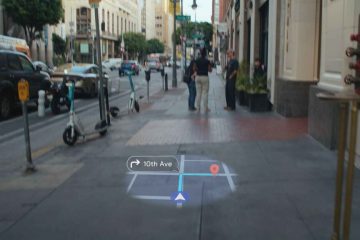W systemie Windows ukrywanie plików i folderów jest tak proste, jak zaznaczenie pola wyboru „Ukryte” w oknie właściwości. W ten sam sposób możesz łatwo odkryć ukryte pliki i foldery za pomocą zaledwie kilku kliknięć. Ale co, jeśli zapomnisz gdzie znajduje się ukryty plik lub folder? A może potrzebujesz pełnej listy wszystkich ukrytych elementów w systemie? Zamiast ręcznie sprawdzać każdy folder i dysk, możesz użyć szybkiego polecenia, aby wyświetlić listę wszystkich ukrytych plików i folderów w systemie Windows. Co więcej, możesz zapisać tę listę w pliku plik tekstowy, abyś ich więcej nie zapomniał.
W tym szybkim i prostym samouczku pokażę Ci, jak wyświetlić listę wszystkich ukrytych plików i folderów w systemie Windows i zapisać je w pliku tekstowym. Zaczynajmy.
Wyświetl listę ukrytych plików i folderów w systemie Windows
Aby wyświetlić listę wszystkich ukrytych plików i folderów, wykonaj poniższe kroki.
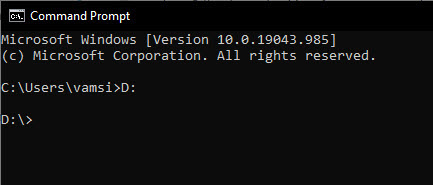 Naciśnij przycisk Klawisz Windows na klawiaturze. Wyszukaj i otwórz „Wiersz poleceń“. Wpisz „Litera dysku:” i naciśnij „Enter“. Zastąp „Listę Dysku” literą dysku, na którym chcesz znaleźć ukryte elementy.Uruchom polecenie „dir/S/A:H > ukryty.txt”. Naciśnij „Enter strong>”. Zamknij okno wiersza poleceń. Otwórz Eksplorator plików, naciskając „klawisz Windows + E“. Przejdź do wybranego dysku wcześniej. Otwórz hidden.txt, aby zobaczyć listę wszystkich ukrytych plików i folderów.
Naciśnij przycisk Klawisz Windows na klawiaturze. Wyszukaj i otwórz „Wiersz poleceń“. Wpisz „Litera dysku:” i naciśnij „Enter“. Zastąp „Listę Dysku” literą dysku, na którym chcesz znaleźć ukryte elementy.Uruchom polecenie „dir/S/A:H > ukryty.txt”. Naciśnij „Enter strong>”. Zamknij okno wiersza poleceń. Otwórz Eksplorator plików, naciskając „klawisz Windows + E“. Przejdź do wybranego dysku wcześniej. Otwórz hidden.txt, aby zobaczyć listę wszystkich ukrytych plików i folderów.
Szczegółowe kroki (ze zrzutami ekranu)
Najpierw otwórz polecenie Aby to zrobić, otwórz menu Start, naciskając klawisz Windows na pasku zadań. Następnie wyszukaj „Wiersz poleceń” i kliknij Opcja „Otwórz“.
Uwaga: w systemie Windows 11 możesz otworzyć terminal, a następnie otworzyć w nim kartę Wiersz poleceń.
Po otwarciu okna wiersza poleceń przejdź do dysku, na którym chcesz znaleźć wszystkie ukryte pliki i foldery, za pomocą poniższego polecenia. Zastąp „Listę_dysku” rzeczywistą literą dysku. Na przykład chcę znaleźć ukryte pliki na dysku D. Wpisałem więc „D:” jako polecenie.
Litera_dysku:
Po wejściu dysk, uruchom następujące polecenie.
Uwaga: możesz dostosować nazwę pliku tekstowego, modyfikując „ukrytą” część polecenia.
dir/S/A:H > ukryty.txt
Powyższa czynność zmusza Wiersz Poleceń do przejrzenia wszystkich plików i folderów w celu znalezienia tych ukrytych. W zależności od liczby plików i folderów, zajmie to kilka minut.
Po zakończeniu otwórz Eksplorator plików i przejdź do wybranego wcześniej dysku. Znajdziesz tu nowy plik o nazwie „hidden.txt”. Otwórz go, a zobaczysz szczegółową listę wszystkich ukrytych plików i folderów na tym dysku. Jeśli masz wiele dysków, po zmianie dysku wykonaj to samo polecenie kilka razy.
To wszystko. Znalezienie i utworzenie listy ukrytych plików i folderów oraz wyeksportowanie ich do pliku tekstowego jest niezwykle proste.
Zakończenie — lista wszystkich ukrytych plików i folderów
Jak widać za pomocą prostego polecenia możesz nie tylko zobaczyć, ale także zapisać listę ukrytych plików i folderów w systemie Windows. Pamiętaj, że powyższe polecenie wyświetla także listę wszystkich domyślnych plików systemowych i folderów, które są ukryte.
Jeśli masz jakieś pytania lub potrzebujesz pomocy, skomentuj poniżej. Chętnie pomogę.